

이 장에서는 숫자 버튼을 사용하여 직접 다이얼하거나 팩스를 전송하는 데 대해 설명합니다.
 중요
중요잘못 다이얼하였거나 팩스/전화 번호 등록이 잘못됨으로 인해 팩스가 원하지 않는 수신자에게 전송될 수 있습니다. 중요한 문서를 전송할 때 전화로 먼저 통화한 후 전송할 것을 권장합니다.
기기가 켜져 있는지 확인하십시오.
팩스(FAX) 버튼을 누릅니다.
팩스 대기 화면이 표시됩니다.
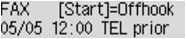
평판 유리 또는 ADF에 문서를 로드합니다.
 중요
중요양면 문서를 전송하는 경우, 평판 유리에 문서를 로드합니다. 양면 문서는 ADF에서 자동으로 스캔하고 전송할 수 없습니다.
 참고
참고문서의 종류, 상태 및 문서 로드 방법에 대한 자세한 내용:
필요에 따라 스캔 대비도 및 해상도를 조절합니다.
아래의 절차에 따라 스캔 대비도 및 해상도를 조절합니다.
메뉴(Menu) 버튼을 누릅니다.
팩스 메뉴(FAX menu) 화면이 표시됩니다.

 버튼을 사용하여 팩스 전송 설정(FAX TX settings)을 선택한 다음 OK 버튼을 누릅니다.
버튼을 사용하여 팩스 전송 설정(FAX TX settings)을 선택한 다음 OK 버튼을 누릅니다.

 버튼을 사용하여 스캔 대비도(Scan contrast)를 선택한 다음 OK 버튼을 누릅니다.
버튼을 사용하여 스캔 대비도(Scan contrast)를 선택한 다음 OK 버튼을 누릅니다.
스캔 대비도(Scan contrast) 화면이 표시됩니다.

 버튼을 사용하여 스캔 대비도를 선택한 다음 OK 버튼을 누릅니다.
버튼을 사용하여 스캔 대비도를 선택한 다음 OK 버튼을 누릅니다.
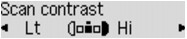
 버튼은 스캔 대비도를 낮추고
버튼은 스캔 대비도를 낮추고  버튼은 스캔 대비도를 높입니다.
버튼은 스캔 대비도를 높입니다.
OK 버튼을 누르면 LCD가 팩스 전송 설정(FAX TX settings) 화면으로 돌아갑니다.

 버튼을 사용하여 스캔 해상도(Scan resolution)를 선택한 다음 OK 버튼을 누릅니다.
버튼을 사용하여 스캔 해상도(Scan resolution)를 선택한 다음 OK 버튼을 누릅니다.
스캔 해상도(Scan resolution) 화면이 표시됩니다.

 버튼을 사용하여 스캔 해상도를 선택한 다음 OK 버튼을 누릅니다.
버튼을 사용하여 스캔 해상도를 선택한 다음 OK 버튼을 누릅니다.
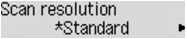
OK 버튼을 누르면 LCD가 팩스 대기 화면으로 돌아갑니다.
스캔 해상도(Scan resolution)에서 다음 설정을 선택할 수 있습니다.
텍스트 전용 문서에 적합합니다.
고품질 인쇄 문서에 적합합니다.
정밀 그림 또는 고품질 인쇄 문서에 적합합니다.
수신자의 팩스 기기가 극상(Extra fine)(300 x 300dpi)과 호환되지 않는 경우, 팩스는 표준(Standard) 또는 좋음(Fine) 해상도로 전송됩니다.
사진에 적합합니다.
 참고
참고LCD의 *(별표)는 현재 설정을 나타냅니다.
컬러 팩스를 전송하는 경우, 문서는 항상 동일한 해상도(200 x 200dpi)로 스캔됩니다. 극상(Extra fine) 및 사진(Photo)에서 동일한 이미지 품질을 제공한다는 점을 제외하고, 이미지 품질(압축률)은 선택한 스캔 해상도에 의해 결정됩니다.
숫자 버튼을 사용하여 수신자의 팩스/전화 번호를 다이얼합니다.
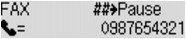
다음 버튼을 사용하여 수신자의 팩스/전화 번호를 다이얼합니다.
숫자를 입력합니다.
 버튼:
버튼:공백을 입력합니다.
 버튼:
버튼:입력한 마지막 문자를 삭제합니다.
 버튼:
버튼:이 버튼을 한 번 누르면 "#"가 입력됩니다. 이 버튼을 한 번 더 누르면 "P"가 입력됩니다.
컬러 전송은 컬러(Color) 버튼을 누르고 흑백 전송은 흑백(Black) 버튼을 누릅니다.
기기에서 문서 스캔이 시작됩니다.
 중요
중요컬러 전송은 수신자의 팩스 기기가 컬러 팩스를 지원하는 경우에만 사용 가능합니다.
스캔이 완료될 때까지 문서 커버를 열지 마십시오.
전송을 시작합니다.
ADF에 문서를 로드하는 경우:
기기에서 자동으로 문서를 스캔하고 팩스 전송을 시작합니다.
 참고
참고팩스 전송을 취소하려면 중지(Stop) 버튼을 누릅니다. 팩스를 전송하는 중에 취소하려면 중지(Stop) 버튼을 누른 다음 LCD의 설명을 따릅니다.
스캔을 진행하는 동안 중지(Stop) 버튼을 누른 후 ADF에 문서가 남아 있는 경우, LCD에 공급기 커버 닫기(Close the feeder cover) [OK]문서를 배출함(Eject the document)이 표시됩니다. OK 버튼을 누르면 남은 문서가 자동으로 배출됩니다.
평판 유리에 문서를 로드하는 경우:
문서를 스캔한 후 다음 문서를 로드할지 여부를 묻는 확인 화면이 표시됩니다.
스캔한 문서를 전송하려면 OK 버튼을 눌러 전송을 시작합니다.
 참고
참고둘 이상의 페이지를 전송하려면 메시지에 따라 다음 페이지를 로드하고 컬러(Color) 또는 흑백(Black) 버튼을 누릅니다. 모든 페이지를 스캔한 후 OK 버튼을 눌러 전송을 시작합니다.
팩스 전송을 취소하려면 중지(Stop) 버튼을 누릅니다.
 참고
참고기기가 PBX(Private Branch Exchange) 시스템에 연결된 경우, 수신자의 팩스/전화 번호 다이얼에 대한 자세한 내용은 시스템의 작동 설명서를 참조하십시오.
수신자가 통화 중인 경우와 같이 기기에서 팩스를 전송할 수 없는 경우에 대비하여 기기에는 지정한 시간이 지나면 해당 번호를 자동으로 재다이얼하는 기능이 있습니다. 자동 재다이얼은 기본값으로 실행되어 있습니다.
보류 중인 재다이얼과 같이 전송되지 않은 문서는 기기의 메모리에 저장되어 있습니다. 전송 에러 시에는 저장되지 않습니다.
모든 문서가 전송될 때까지 전원 플러그를 분리하지 마십시오. 전원 플러그를 분리하는 경우, 기기의 메모리에 저장된 전송되지 않은 모든 문서가 손실됩니다.
맨 위로 |